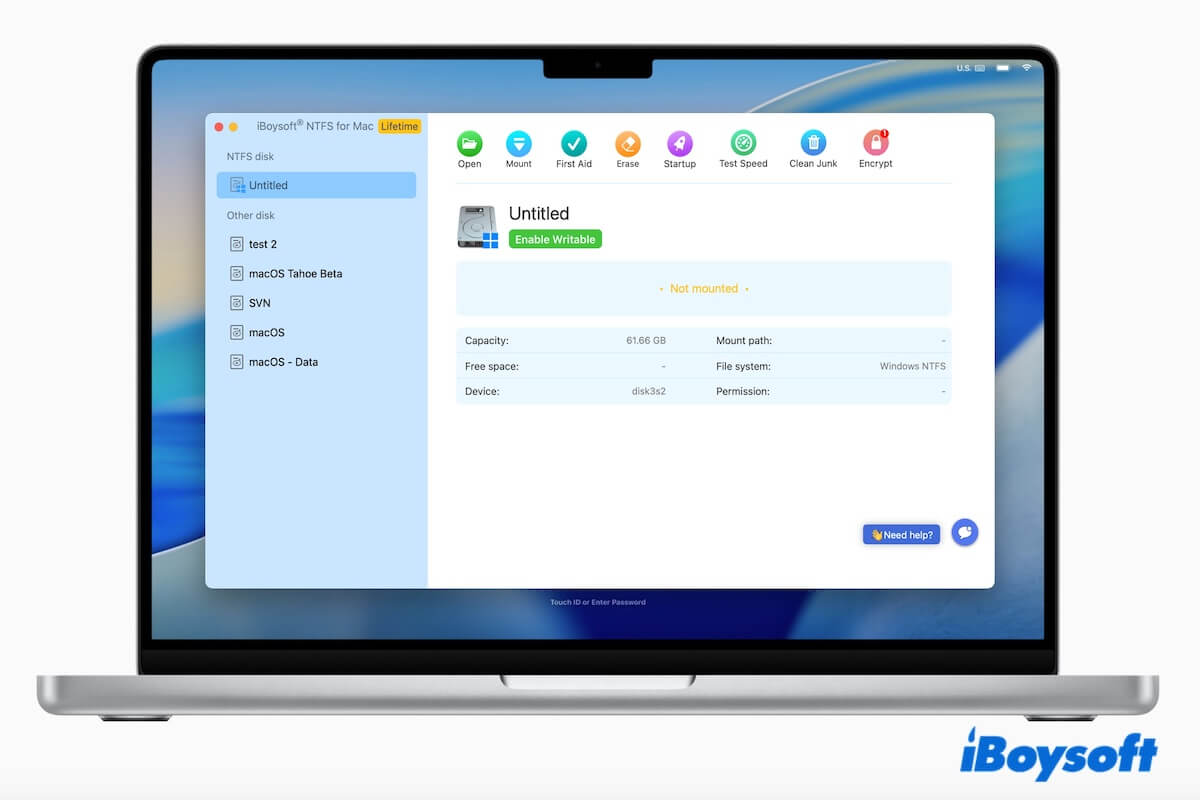Mac(Apple Silicon搭載Macを含む)でNTFSドライブを読み書きモードで自動的に有効にする優れたソリューションをお探しなら、こちらをクリックしてダウンロードしてください。NTFSはWindowsの標準ファイルシステムですが、macOSはNTFSを読み取り専用モードでしかサポートしていません。MacでNTFSフォーマットのドライブにファイルを書き込むには、通常、サードパーティ製のNTFSドライバーを使用する必要があります。
有料ソフトウェアを避けたいという理由で、Mac向けの無料NTFSソリューションを探している方もいるかもしれません。しかし、すべての無料オプションが同じように動作するわけではなく、中には深刻な制限があるものもあります。
そこで、このガイドでは以下の点について解説します。
- 実際に使える無料のMac向けNTFSツールとは
- 安全に使える無料のNTFSソリューションはどれか
- 有料のMac向けNTFSドライバーが実用的な選択肢となるのはどのような場合か
Mac用無料NTFSツールをどのように評価したか
この記事でMac用無料NTFSソフトウェアとして掲載されるには、ツールは以下のすべての条件を満たす必要があります。
- macOS上で追加料金なしでNTFSドライブへの書き込みアクセスを可能にする
- 最新のmacOSバージョンで動作する
- NTFSドライブを恒久的に変更したり、フォーマットしたりしない
- 実際のファイル転送シナリオで実用的に使用できる
「無料」スキャンや機能制限付きの試用版のみを提供しているツールは、Mac用無料NTFSソフトウェアとはみなされませんでした。
「Mac用無料NTFS」が実際に意味すること
「Mac用無料NTFS」とは、通常、以下の特徴を持つツールを指します。
- デフォルトではMac上でNTFSドライブへの読み取り専用アクセスのみを提供
- Mac上でNTFSディスクへの書き込みを可能にするには、追加の依存関係(macFUSEなど)が必要
- システムアップデート後に動作しなくなるリスクがある
- 不安定で、マルウェアやウイルスが含まれている可能性がある
- コマンドライン操作が必要
- 公式サポートがない
真に無料のMac用NTFSツール
私たちは、テストに基づき、100%無料のNTFSドライバーを包括的に理解しており、以下に客観的なレビューを提供します。
Mounty for NTFS
Mounty for NTFSは、Macユーザーにとって最もよく知られている無料のNTFSソリューションです。
仕組み:
Mountyは独自のNTFSドライバーを提供していません。代わりに、Appleの隠されたNTFS書き込みサポートを再度有効にすることで、NTFSボリュームを読み書きモードでマウントします。このMac OS X用無料NTFSツールは、主にOS X 10.9 MavericksからmacOS 12 Montereyまでで動作します。
macOS 13 Ventura以降、AppleはMountyが当初依存していた従来のNTFSマウントメカニズムを削除しました。そのため、Mountyは最新のmacOSバージョンでNTFS書き込みアクセスを有効にするために、macFUSEとNTFS-3Gを必要とします。
﹒macFUSE + NTFS-3G + Mounty で NTFS の読み取り/書き込みアクセスを有効にする
- 長所:
- 完全無料
- シンプルで軽量
- 基本的なNTFS書き込み操作に対応
- 短所:
- Appleの実験的なNTFS実装に依存
- 安定性やデータ整合性は保証されない
- macOSのアップデート後に動作しなくなる可能性がある
- 大容量ファイルの転送や長期的な使用には推奨されない
最適な用途:
機密データが含まれていない場合に、時折NTFSドライブへの書き込みアクセスが必要な場合。
使用方法:
- MacにMounty for NTFSをダウンロードしてインストールします。
- FinderのアプリケーションフォルダからMountyを起動します。
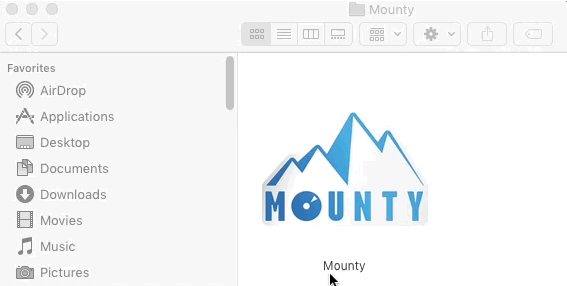
- NTFSドライブをMacに接続します。(ソフトウェアをインストールする前にNTFSドライブをMacに接続していた場合は、一度取り出して再度接続してください。)
- 「読み書きモードでマウント」をクリックして、NTFSドライブを読み書きモードで再マウントします。
- MacでNTFSドライブへの書き込みを開始します。
その他の「無料」NTFSソリューション(大きな制限あり)
一部のユーザーは、ターミナルベースのNTFSマウントコマンドや、アクティブなメンテナンスが行われていないオープンソースのNTFS実装など、代替手段を試みています。
これらの「Mac用無料NTFS」方法は、多くの場合:
- macOSのアップデート後に動作しなくなる
- パフォーマンス最適化が不足している
- ファイル破損のリスクを高める
といった問題があり、一般的に技術的な知識のないユーザーには適していません。それでもこれらの方法について知りたい場合は、以下の情報をご覧ください。
NTFS-3G
NTFS-3G は、macOS、Linux、Android、FreeBSD、その他のオペレーティングシステムでNTFSドライブの読み書きを可能にする、もう一つの無料のMac用NTFSプログラムです。ただし、オープンソースアプリケーションであるため、セキュリティ上のリスクが存在します。
動作原理:
NTFS-3Gは、ユーザー空間でNTFS書き込みロジックを実装することで、macOSにNTFS書き込みサポートを追加します。そして、最新のmacOSバージョンでは、通常macFUSE(FUSE for macOSとも呼ばれる)に依存しています。
- 長所:
- フリーウェア
- 基本的なNTFS書き込み操作に対応
- 短所:
- インストールが複雑
- コマンドラインベース
- 書き込み速度が著しく遅い
こんな方におすすめ:
速度、安定性、macOSとのシームレスな統合よりも、コストと基本的な機能を優先する技術系ユーザー。
使用方法:
操作にはコマンドラインの実行が必要です。コマンドの操作を誤ると、データ損失やシステムクラッシュが発生する可能性があるためご注意ください。
それでも使用したい場合は、以下の手順に従ってください:
- Homebrewをインストールします。
- macFUSEをインストールします。
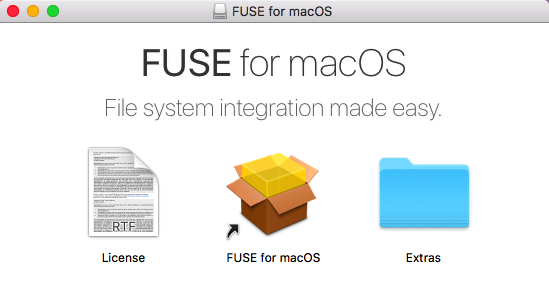
- 以下のコマンドを使用して NTFS-3G をインストールします。 brew install ntfs-3g
- このコマンドで NTFS ドライブのディスク識別子を確認します。diskutil list
- 以下のコマンドで NTFS ドライブをアンマウントします。/dev/disk2s1 の部分を、ご使用の NTFS ドライブのディスク識別子に置き換えてください。sudo umount /dev/disk2s1
- 以下のコマンドを入力して、NTFS-3G を使用してドライブを読み書きモードで再マウントしてください。/dev/disk2s1 の部分を NTFS ドライブのディスク識別子に、/Volumes/NTFSDrive の部分を適切なマウントポイントに置き換えてください。sudo ntfs-3g /dev/disk2s1 /Volumes/NTFSDrive -o local -o allow_other
無料のMac用NTFSソリューションの限界
無料のNTFSツールには、いくつかの構造的な制限があります。
- macOSシステムレベルでの公式な統合がない
- アクティブなメンテナンスや互換性の保証がない
- 書き込みパフォーマンスが低い
- 高負荷時におけるデータ破損のリスクが高い
- 技術的な知識を持つユーザーにのみ適している
NTFSドライブを頻繁に使用するユーザーにとって、これらの制限はすぐに大きな問題となります。
無料 ≠ 最高:有料NTFSドライバーが実際に役立つ場合
この時点で、有料のMac用NTFSドライバーへのアップグレードを検討する価値があるかもしれません。これは、私たちの「無料NTFS」というテーマと矛盾するものではなく、むしろ判断の分かれ目となるポイントです。
一般的に、有料のNTFSツールは以下の機能を提供します。
- ネイティブmacOSシステム拡張機能
- 完全なNTFS読み書きの安定性
- 大容量ファイルと長時間のセッションへの対応
- 新しいmacOSリリースへの互換性アップデート
- 使いやすく、技術的な知識のないユーザーでも簡単に操作可能
人気の有料Mac用NTFSツール(機能比較)
注意: 以下のツールは無料ではありません。これらのツールを掲載しているのは、アップグレードによってどのようなメリットが得られるかを理解していただくためです。
ほとんどの無料のMac用NTFSツールには顕著な制限がありますが、有料のNTFSソフトウェアは、より優れたパフォーマンス、セキュリティ、およびNTFSの読み書き自動マウント機能を提供します。
✅ iBoysoft NTFS for Mac
iBoysoft NTFS for Mac は、Mac 上で NTFS ドライブへの完全な読み書きアクセスを可能にします。インストール後、NTFS ボリュームが自動的にマウントされ、Mac 上でファイルの編集、コピー、転送、移動をスムーズに行うことができます。他のほとんどの NTFS ドライバーとは異なり、このツールはカーネル拡張機能を有効にすることなく、Mac 上で NTFS ドライブへの書き込みを可能にします。
- 完全な NTFS 読み書きサポート
- Mac 上で NTFS ドライブを読み書きモードで自動マウント
- 最新の macOS バージョンに対応した継続的なメンテナンス
- Finder とのシステムレベルでの統合
iBoysoft NTFS for Mac を Claude で紹介
優れたマイクロソフト製 Mac 用 NTFS フリードライバーソフトウェアに驚きましたか?今すぐご家族やお友達と共有しましょう!
✅ Paragon NTFS for Mac
Paragon NTFSドライバーは、macOSがWindows NTFS形式でフォーマットされたハードディスク、SSD、USBメモリなどのストレージデバイスに書き込みを可能にするファイルシステムドライバーです。
- 高性能NTFSドライバー
- エンタープライズグレードの安定性
- 長年の実績
✅ Tuxera NTFS for Mac
Tuxera NTFS for Macドライバーは、macOS向けの商用Microsoft NTFS実装であり、NTFS-3Gをベースに構築されています。単一のドライバーで動作するように設計されています。
- クロスプラットフォーム対応のNTFS技術
- 速度と信頼性を最適化
- 無料トライアルあり
これらのツールは、NTFSドライブを日常的に使用するユーザーや、重要なデータを扱うユーザーに最適です。
無料版と有料版のMac用NTFSソフトウェア:実用的な比較
| 機能 | 無料のMac用NTFSツール | 有料のMac用NTFSソフトウェア |
| 料金 | 無料 | 有料 |
| 安定性 | 低~中程度 | 高 |
| macOSアップデート | 頻繁に不具合が発生する | 定期的にサポートされている |
| 大容量ファイル対応 | 不安定 | 安定 |
| データ安全性 | 保証なし | 安全性を考慮して設計されています |
| 使いやすい | いいえ | はい |
この素晴らしいMac用NTFS対応フリーソフトをみんなで共有しましょう!
最終的な結論
MountyのようなMac用無料NTFSツールを使えば基本的なNTFS書き込みアクセスは可能ですが、これらのツールは実験的なシステムコンポーネントに依存しており、長期的な安定性は保証されていません。たまに低リスクのファイル転送を行う程度であれば、無料のNTFSソリューションでも十分かもしれません。
しかし、NTFSドライブを頻繁に使用したり、重要なデータを扱ったりする場合は、安定性、互換性、そしてシステムレベルの統合を提供する有料のMac用NTFSドライバーを使用する方がはるかにメリットがあります。
- Q無料のNTFSツールは安全ですか?
-
A
無料のNTFSツールは、重要なデータに関わらない一時的な使用であれば、通常は安全です。
ただし、特に書き込みアクセスを伴う場合は、以下のような重要なリスクと制限があります。
1. ほとんどの無料NTFSソリューションはmacFUSEに依存しており、macFUSEはシステムレベルで動作するため、システムの安定性に影響を与える可能性があります。
2. 問題が発生した場合、通常は公式サポートからの支援や責任追及は期待できません。
3. 不適切なNTFS書き込み処理は、ファイルシステムの破損やデータ損失につながる可能性があります。
- Qなぜ無料ツールはアップデート後に動作しなくなるのでしょうか?
-
A
それらは不安定な、あるいは非公式なシステム統合に依存しているため、アップデートによって動作が損なわれることが多いからです。
- Q完全に書き込み機能を備えた、真に無料のNTFSドライバーはありますか?
-
A
Mac用の完全無料のNTFSソフトウェアをお探しなら、こちらをご覧ください。
1. Mounty for NTFS
2. NTFS-3G(macOS用FUSEに依存)